简介:本项目展示了如何利用HTML5 Canvas元素结合JavaScript和CSS技术,为用户提供在移动端模拟真实黑板书写体验的技术实践。通过调用Canvas API绘制线条,并利用JavaScript库如jQuery处理用户交互事件,同时CSS负责视觉样式设定和响应式设计。本实践项目详细介绍了文件结构和关键技术要点,为开发者提供了一个学习互动、动态Web应用开发的完整示例。 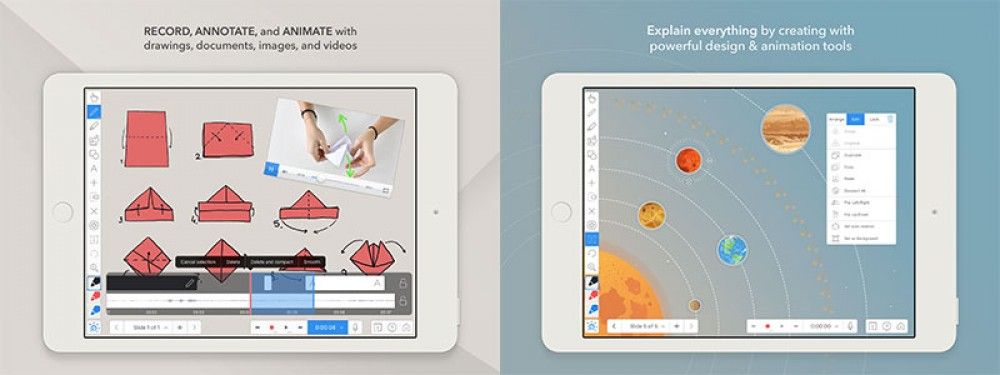
1. HTML5 Canvas绘制技术
简介
HTML5 Canvas是一个强大的API,它使开发者能够通过JavaScript在网页上绘制图形和动画。Canvas提供了对图形的像素级操作能力,不仅可以绘制简单的图形,还可以处理复杂的图像处理和动画效果。
基础知识
在开始绘制之前,我们需要了解Canvas元素的基本概念和使用方法。Canvas元素通常被嵌入HTML文档中,通过JavaScript获取其上下文(context),然后在上下文中执行绘图命令。
创建Canvas元素
<!DOCTYPE html>
<html>
<head>
<title>Canvas 示例</title>
</head>
<body>
<canvas id="myCanvas" width="200" height="100" style="border:1px solid #000000;">
您的浏览器不支持 Canvas 标签。
</canvas>
<script>
var canvas = document.getElementById("myCanvas");
var ctx = canvas.getContext("2d");
ctx.fillStyle = "#FF0000";
ctx.fillRect(0, 0, 150, 75);
</script>
</body>
</html>
上述代码创建了一个简单的Canvas元素,并在其中绘制了一个红色的矩形。
绘图上下文
Canvas提供了两种绘图上下文:2D和WebGL(3D)。本章节主要关注2D绘图上下文,它提供了丰富的API进行2D图形绘制。通过 getContext("2d") 方法,我们可以获取到Canvas的2D上下文。
绘图基础
Canvas绘图遵循“先清除,后绘制”的原则。我们首先清除画布上已有的内容,然后进行新的绘制操作。以下是一个简单的绘图示例:
// 清除画布
ctx.clearRect(0, 0, canvas.width, canvas.height);
// 绘制圆形
ctx.beginPath();
ctx.arc(95, 50, 40, 0, 2 * Math.PI);
ctx.fillStyle = "#0095DD";
ctx.fill();
ctx.lineWidth = 5;
ctx.strokeStyle = "#0095DD";
ctx.stroke();
此代码段在Canvas中绘制了一个蓝色的圆形。通过 arc 方法绘制圆形, fillStyle 和 fill 方法填充圆形, lineWidth 和 stroke 方法绘制圆形边框。
Canvas绘图是一个涉及多个步骤的过程,每一步都需要细致的规划和执行。在后续章节中,我们将深入探讨Canvas的高级特性,以及如何使用JavaScript实现复杂的交互和动画效果。
2. JavaScript交互实现
2.1 JavaScript基础回顾
2.1.1 数据类型和变量
JavaScript 中的数据类型可以分为两大类:原始数据类型和对象数据类型。原始数据类型包括: String (字符串)、 Number (数字)、 Boolean (布尔)、 Null (空)、 Undefined (未定义)和 Symbol (符号)。对象数据类型主要是指 Object (对象),它包括了数组、函数等。
变量是存储数据的容器,JavaScript 使用 var 、 let 和 const 关键字来声明变量。 var 声明的变量存在变量提升现象, let 和 const 则没有。 let 用于声明块作用域的局部变量,而 const 用于声明块作用域的常量。
代码示例:变量声明和数据类型
// 声明字符串变量
var str = "Hello, World!";
// 声明数字变量
var num = 42;
// 声明布尔变量
var bool = true;
// 输出变量类型
console.log(typeof str); // "string"
console.log(typeof num); // "number"
console.log(typeof bool); // "boolean"
在本章节中,我们将回顾 JavaScript 的基础知识,以便为后续的 Canvas 绘图和 JavaScript 交互打下坚实的基础。
2.1.2 控制结构
控制结构是指程序中的控制流程,包括条件判断和循环控制。 if 、 else if 、 else 用于条件判断, for 、 while 、 do-while 用于循环控制。
条件判断
// 条件判断示例
var age = 20;
if (age >= 18) {
console.log("成年人");
} else {
console.log("未成年人");
}
循环控制
// 循环控制示例
for (var i = 0; i < 5; i++) {
console.log("这是第 " + (i + 1) + " 次循环");
}
控制结构是编程中的基础,掌握它们对于编写逻辑清晰、高效的代码至关重要。
2.2 Canvas与JavaScript的交互
2.2.1 Canvas API的基本使用
HTML5 的 <canvas> 元素用于通过 JavaScript 中的 Canvas API 绘制图形。通过 getContext('2d') 方法获取绘图上下文,然后可以使用各种方法绘制图形,如 fillRect 、 strokeRect 、 arc 等。
示例:Canvas 绘制一个矩形
<!DOCTYPE html>
<html>
<head>
<title>Canvas 示例</title>
</head>
<body>
<canvas id="myCanvas" width="200" height="100"></canvas>
<script>
var canvas = document.getElementById('myCanvas');
var ctx = canvas.getContext('2d');
ctx.fillStyle = '#FF0000';
ctx.fillRect(10, 10, 150, 75); // 绘制一个红色的矩形
</script>
</body>
</html>
2.2.2 事件监听与处理
Canvas 中的事件监听与处理与常规 DOM 元素类似。可以使用 addEventListener 方法为 Canvas 添加事件监听器,如 click 、 mousemove 等。
示例:事件监听与处理
// 为 Canvas 添加点击事件监听器
canvas.addEventListener('click', function(event) {
var rect = canvas.getBoundingClientRect();
var x = event.clientX - rect.left;
var y = ***;
console.log("点击位置: (" + x + ", " + y + ")");
});
2.3 动画效果实现
2.3.1 动画原理及实现方法
动画是通过连续快速地绘制和更新画面来创建运动效果。实现动画的常用方法有两种:逐帧动画和时间驱动动画。
逐帧动画
逐帧动画是指绘制每一帧画面,然后连续播放。可以使用 requestAnimationFrame 方法实现逐帧动画。
示例:逐帧动画
var frame = 0;
function animate() {
ctx.clearRect(0, 0, canvas.width, canvas.height); // 清除画布
ctx.fillStyle = 'red';
ctx.fillRect(frame % 200, 0, 10, 10); // 绘制小方块
frame++;
requestAnimationFrame(animate); // 请求下一帧动画
}
animate();
2.3.2 动画性能优化策略
动画性能优化的关键在于减少绘制次数和优化绘制逻辑。可以通过合并绘图操作、使用 requestAnimationFrame 、减少不必要的计算等方法来提高性能。
示例:优化动画性能
// 使用变量存储计算结果
var x = 0;
function animate() {
ctx.clearRect(0, 0, canvas.width, canvas.height);
ctx.fillStyle = 'red';
ctx.fillRect(x % 200, 0, 10, 10);
x++;
requestAnimationFrame(animate);
}
animate();
本章节介绍了 JavaScript 与 Canvas 的基本交互和动画效果的实现方法,通过这些基础知识点的学习,开发者可以进一步探索 Canvas 的强大功能。
3. jQuery动画与事件处理
在本章节中,我们将深入探讨jQuery的动画和事件处理功能,这些是构建动态网页不可或缺的部分。jQuery提供了丰富的方法来实现平滑的动画效果,并简化了事件的绑定、处理和传播。我们将通过实例和代码块,展示如何使用jQuery来创建复杂的动画效果和处理各种用户交互事件。
3.1 jQuery基础应用
3.1.1 jQuery选择器
jQuery选择器是jQuery中最重要的特性之一,它允许开发者以简单的方式选择页面中的元素。选择器不仅限于基本的CSS选择器,还包括自定义的jQuery选择器,如属性选择器、表单选择器等。这些选择器极大地增强了我们对DOM元素的操作能力。
// 基本的jQuery选择器示例
$(document).ready(function() {
// 选择所有的<p>元素并改变其文本颜色
$('p').css('color', 'red');
// 选择具有特定类的元素
$('.myClass').css('background-color', 'yellow');
// 选择具有特定ID的元素
$('#myId').css('border', '1px solid black');
});
在上述代码中,我们首先等待文档加载完成,然后使用不同的选择器来选择页面中的元素,并对它们进行样式修改。注释中提供了每个选择器的简单说明,以及如何通过 .css() 方法改变元素的样式。
3.1.2 基础DOM操作
jQuery不仅提供了选择器,还提供了丰富的DOM操作方法。这些方法使得添加、删除和修改元素变得异常简单。下面是一些基础的DOM操作示例。
// 添加新元素到页面
$('ul.myList').append('<li>New Item</li>');
// 删除元素
$('.itemToRemove').remove();
// 修改元素的内容
$('.itemToUpdate').html('Updated Content');
在本节中,我们展示了如何使用jQuery进行基本的DOM操作。这些操作在动态网页开发中非常常见,通过简单的方法即可完成复杂的功能。
3.2 jQuery动画效果
3.2.1 逐渐动画
jQuery的逐渐动画方法可以为网页元素添加平滑的动画效果。这些方法包括淡入、淡出、滑动等,使得网页元素的显示和隐藏更加生动。
// 淡入效果
$('.fadeInItem').fadeIn('slow');
// 淡出效果
$('.fadeOutItem').fadeOut('slow');
// 滑入效果
$('.slideDownItem').slideDown('slow');
// 滑出效果
$('.slideUpItem').slideUp('slow');
在上述代码中,我们使用 .fadeIn() , .fadeOut() , .slideDown() , 和 .slideUp() 方法来演示如何实现逐渐动画。这些方法的参数 'slow' 表示动画的速度,可以根据需要调整。
3.2.2 动画队列管理
jQuery的动画队列功能允许我们将多个动画按顺序执行,这对于创建复杂的动画序列非常有用。通过 .queue() 和 .dequeue() 方法,我们可以精确控制动画的执行流程。
$('.queueItem').hide().queue(function(next) {
// 执行一些操作
$(this).text('Animation has been queued.');
next(); // 调用next()以继续执行下一个动画
}).fadeIn('slow');
在本节中,我们展示了如何使用 .queue() 方法来管理动画序列。通过 next() 函数调用,我们可以控制何时开始下一个动画,使得动画效果更加流畅。
3.3 jQuery事件处理
3.3.1 事件绑定与解绑
jQuery提供了简单的方法来绑定和解绑事件,使得处理用户交互变得更加容易。以下是一些基本的事件绑定和解绑示例。
// 绑定点击事件
$('.clickItem').click(function() {
alert('Clicked!');
});
// 解绑点击事件
$('.unbindClickItem').unbind('click');
在上述代码中,我们首先绑定了一个点击事件到 $('.clickItem') 选择器选中的元素上,当点击时会弹出一个警告框。然后,我们使用 .unbind() 方法解绑了 $('.unbindClickItem') 选择器选中的元素上的点击事件。
3.3.2 事件委托与事件传播
事件委托是处理动态元素事件的一种有效方式。通过 .delegate() 方法,我们可以将事件处理器绑定到父元素上,而不是直接绑定到目标元素上。这在处理动态添加到DOM中的元素时非常有用。
// 使用事件委托处理动态添加的元素的点击事件
$('ul.myList').delegate('li', 'click', function() {
alert('List item clicked!');
});
在本节中,我们展示了如何使用事件委托来处理动态添加的元素的点击事件。这种方法确保了即使是后来动态添加到列表中的元素也能够响应点击事件。
小结
本章节介绍了jQuery在动画和事件处理方面的强大功能。通过jQuery选择器和基础DOM操作,我们可以轻松地对页面元素进行选择和修改。逐渐动画和动画队列管理使得动画效果更加生动和流畅。事件绑定与解绑以及事件委托与事件传播则为处理用户交互提供了灵活的方法。通过本章节的学习,开发者可以更好地利用jQuery来创建具有高度交互性和动态效果的网页。
4. CSS样式与响应式设计
在本章节中,我们将深入探讨CSS样式的基础知识,包括选择器的种类和使用,盒模型和布局基础,以及响应式设计的原理和实践。此外,我们还将讨论移动端样式适配的关键点,如触控事件处理和视口单位的应用。
4.1 CSS基础与选择器
4.1.1 CSS选择器的种类和使用
CSS选择器是Web开发中不可或缺的工具,它们允许我们精确地定位HTML文档中的元素,并对其样式进行控制。在CSS中,选择器的种类繁多,包括元素选择器、类选择器、ID选择器、属性选择器等。
元素选择器
元素选择器是根据HTML元素的标签名来选择元素。例如, p 选择所有的 <p> 元素, img 选择所有的 <img> 元素。
类选择器
类选择器使用 . 符号,后面跟类名。类名可以应用到多个元素,非常灵活。例如, .my-class 将选择所有带有 class="my-class" 的元素。
ID选择器
ID选择器使用 # 符号,后面跟ID名。ID是唯一的,每个元素只能有一个ID,因此ID选择器只能选择一个元素。例如, #my-id 将选择 id="my-id" 的元素。
属性选择器
属性选择器可以根据元素的属性及其值来选择元素。例如, [type="text"] 选择所有 type 属性为"text"的 <input> 元素。
4.1.2 盒模型和布局基础
盒模型是CSS布局的基础,它规定了元素框处理元素内容(content)、内边距(padding)、边框(border)和外边距(margin)的方式。
盒子结构
- Content Box :元素的内容区域,大小由width和height属性确定。
- Padding Box :内边距区域,位于内容区域的周围,可以通过padding属性增加。
- Border Box :边框区域,围绕内边距,可以通过border属性定义。
- Margin Box :外边距区域,位于边框外侧,可以通过margin属性增加。
盒模型的计算
元素的总宽度和高度是由内容宽度、内边距、边框和外边距的总和决定的。默认情况下,CSS使用的是 content-box ,但可以使用 box-sizing: border-box; 来改变盒模型的行为。
代码示例
/* 元素选择器 */
p {
color: blue;
}
/* 类选择器 */
.my-class {
background-color: yellow;
}
/* ID选择器 */
#my-id {
border: 1px solid black;
}
/* 属性选择器 */
input[type="text"] {
padding: 5px;
}
4.2 响应式设计原理
4.2.1 媒体查询的应用
响应式设计是一种网页设计方法,旨在使网页能够适应不同尺寸的屏幕和设备。媒体查询是实现响应式设计的关键技术之一,它允许我们根据不同的屏幕条件(如屏幕宽度、分辨率等)应用不同的CSS样式。
媒体查询语法
媒体查询的基本语法如下:
@media (条件) {
/* CSS 规则 */
}
其中,条件可以是特定的媒体类型或一组逻辑表达式。
示例代码
/* 针对屏幕宽度小于600px的设备 */
@media (max-width: 600px) {
body {
background-color: lightblue;
}
}
/* 针对屏幕宽度大于600px的设备 */
@media (min-width: 601px) {
body {
background-color: lightgreen;
}
}
4.2.2 弹性布局和流式布局
弹性布局(Flexbox)和流式布局是响应式设计中常用的布局方法。弹性布局提供了更灵活的布局选项,而流式布局则主要依赖百分比宽度来实现响应性。
弹性布局(Flexbox)
弹性布局是一种一维布局模型,它可以很容易地在不同屏幕尺寸上对齐和分布空间。
/* 弹性容器 */
.container {
display: flex;
}
/* 弹性项目 */
.item {
flex: 1; /* 每个项目都将平分容器空间 */
}
流式布局
流式布局使用百分比宽度来定义元素的大小,使元素的宽度能够根据屏幕尺寸变化。
.container {
width: 100%;
}
.item {
width: 50%; /* 项目宽度为容器宽度的50% */
}
表格示例
| 特性 | 弹性布局(Flexbox) | 流式布局 | | ----------- | ------------------ | -------- | | 定义 | 一维布局模型 | 百分比宽度 | | 响应性 | 高 | 中等 | | 对齐控制 | 灵活 | 有限 | | 使用场景 | 常用于导航和卡片 | 适用于列布局 |
4.3 移动端样式适配
4.3.1 触控事件处理
随着移动设备的普及,触控事件处理变得尤为重要。在移动设备上,用户主要通过触控来与网页交互。CSS提供了几种触控事件,如 touchstart , touchmove , touchend 等。
示例代码
// 触控事件示例
document.addEventListener('touchstart', function(event) {
console.log('Touch started');
});
document.addEventListener('touchmove', function(event) {
console.log('Touch moved');
});
document.addEventListener('touchend', function(event) {
console.log('Touch ended');
});
4.3.2 视口单位与适配方案
视口单位(Viewport units)是CSS中用于页面布局的特殊单位,主要包括vw(视口宽度的百分比)和vh(视口高度的百分比)。这些单位可以帮助我们创建更加灵活的响应式设计。
示例代码
/* 使用vw单位 */
.container {
width: 100vw; /* 容器宽度为视口宽度的100% */
}
/* 使用vh单位 */
.header {
height: 10vh; /* 头部高度为视口高度的10% */
}
mermaid 流程图示例
以下是使用mermaid语法创建的一个简单流程图,展示了移动端适配的决策过程:
graph LR
A[开始适配] --> B{检测设备}
B -->|桌面设备| C[应用桌面样式]
B -->|移动设备| D[应用移动端样式]
C --> E[完成适配]
D --> E[完成适配]
通过本章节的介绍,我们了解了CSS样式与响应式设计的基础知识,包括选择器的种类和使用,盒模型和布局基础,响应式设计原理,以及移动端样式适配的关键技术。这些知识对于创建适应各种设备和屏幕尺寸的现代Web应用至关重要。
5. 文件结构概览
在本章节中,我们将深入探讨项目的文件结构,这是开发过程中一个关键的方面,对于项目的可维护性、可扩展性以及团队协作都有着深远的影响。我们将从核心文件和文件夹的划分开始,逐步深入到资源管理与组织,以及代码的组织和模块化。
5.1 项目目录结构
项目的目录结构是项目组织的骨架,它不仅需要反映出项目的逻辑结构,还应该便于开发者快速定位到相应的模块和资源。一个良好的目录结构可以提高开发效率,减少团队成员之间的沟通成本。
5.1.1 核心文件和文件夹划分
一个典型的Web项目目录结构通常包括以下几个部分:
-
src/:存放源代码,是整个项目的主体部分。 -
dist/:存放编译后的文件,通常是压缩并优化后的版本,用于生产环境。 -
node_modules/:存放项目依赖的npm包。 -
config/:存放项目的配置文件,如webpack配置、数据库配置等。 -
tests/:存放自动化测试代码。 -
static/:存放静态资源,如图片、样式表、JavaScript库文件等。 -
index.html:项目的入口文件。
下面是项目目录结构的一个基本示例:
my-project/
├── src/
│ ├── assets/ # 存放资源文件,如图片、字体等
│ ├── components/ # 存放可复用的组件
│ ├── views/ # 存放页面视图
│ ├── main.js # 入口js文件
│ └── main.css # 入口样式文件
├── dist/
├── node_modules/
├── config/
├── tests/
├── static/
├── index.html
└── package.json
5.1.2 资源管理与组织
资源管理是指如何有效地组织和使用项目中的静态资源,如图片、样式表、字体文件等。良好的资源管理可以提高项目的加载速度,同时也可以避免资源文件的重复加载。
资源管理的一些最佳实践包括:
- 使用CDN服务来托管静态资源。
- 对图片进行压缩和优化。
- 使用懒加载技术,按需加载资源。
- 使用版本号对资源文件进行版本控制。
例如,我们可以在 src/ 目录下创建一个 assets/ 文件夹来存放所有的静态资源,然后使用webpack的 file-loader 或 url-loader 来处理资源文件。
5.2 代码组织与模块化
代码的组织和模块化是提高代码可读性、可维护性和可测试性的关键。它可以帮助开发者更好地理解代码结构,使得代码更易于重构和扩展。
5.2.1 模块化编程的意义
模块化编程是指将程序分割成独立的、可复用的模块,每个模块完成一个特定的功能。这样的编程方式有以下几个优点:
- 提高代码复用性 :模块可以被不同的部分或项目复用。
- 增强代码可维护性 :模块化的代码更容易理解和维护。
- 促进代码组织 :模块化的结构有助于更好地组织代码逻辑。
- 支持团队协作 :独立的模块可以由不同的开发者或团队并行开发。
5.2.2 常用模块化方案
在JavaScript开发中,有几种常见的模块化方案,包括CommonJS、AMD和ES6模块。
- CommonJS :主要用于Node.js环境,使用
require()和module.exports进行模块导入和导出。 - AMD :使用异步加载模块的方式,例如RequireJS库提供了对AMD的支持。
- ES6模块 :使用
import和export语句,是ECMAScript标准的一部分,支持静态导入和导出。
下面是一个使用ES6模块的简单示例:
// src/components/ExampleComponent.js
export default class ExampleComponent {
constructor() {
// ...
}
}
// src/main.js
import ExampleComponent from './components/ExampleComponent';
const app = document.getElementById('app');
new ExampleComponent().mount(app);
在这个示例中,我们创建了一个 ExampleComponent 类,并将其导出。然后在 main.js 中导入并使用这个组件。
通过本章节的介绍,我们了解了项目文件结构的重要性和如何组织代码。一个良好的文件结构和代码组织方式,不仅可以提高开发效率,还能够使得项目更加稳定和易于维护。在下一章节中,我们将深入探讨移动端适配的相关知识。
6. 移动端适配
6.1 移动端测试工具与方法
在进行移动端开发时,确保应用在不同设备和浏览器上的兼容性和性能是至关重要的。以下是几种常用的移动端测试工具与方法。
6.1.1 模拟器与真实设备测试
模拟器可以在不具备实际设备的情况下模拟多种移动设备的环境,这对于开发者来说是一个快速且方便的测试方式。常用的模拟器包括:
- Android Studio Emulator : 提供多种Android设备模拟,支持API级别和硬件功能的配置。
- Xcode Simulator : 适用于iOS应用的模拟器,支持iOS设备的多种版本。
- BrowserStack : 云测试平台,支持多种移动浏览器和设备的在线模拟。
真实设备测试则是在实际的移动设备上进行,这种方式可以更准确地检测应用的性能和兼容性问题。
6.1.2 性能分析和调试
为了提高应用的性能,我们需要使用性能分析工具来识别瓶颈。一些常用的工具包括:
- Chrome DevTools : 可以对移动设备上运行的网页进行性能监控和分析。
- Charles : 一个网络代理工具,可以捕获移动设备上的网络请求和响应,帮助调试API和性能问题。
- React Native Debugger : 适用于React Native应用的调试工具,提供断点、日志查看等功能。
6.1.3 代码调试
代码调试是在开发过程中不可或缺的一环,以下是一些常用的调试方法:
- 控制台输出 : 利用
console.log()在控制台输出调试信息。 - 断点调试 : 在代码编辑器中设置断点,逐步执行代码,检查变量值和执行流程。
- 远程调试 : 利用Chrome DevTools的远程调试功能,直接在浏览器中调试移动设备上的应用。
6.2 常见移动端适配问题
在移动端开发过程中,开发者经常会遇到各种适配问题,以下是一些常见的问题和解决方案。
6.2.1 触控交互适配
触控交互是移动设备的一个重要特性,但在不同设备上的表现可能有所不同。为了确保良好的用户体验,我们需要考虑以下几点:
- 触控区域大小 : 确保按钮和可交互元素的大小适合触控操作。
- 响应速度 : 优化JavaScript的执行效率,确保快速响应触控事件。
6.2.2 兼容性问题与解决方案
由于移动设备的多样性,兼容性问题不可避免。以下是一些常见的兼容性问题及解决方案:
- 浏览器差异 : 使用现代的前端框架和库,如Bootstrap、Foundation等,它们提供了一定程度的浏览器兼容性。
- 操作系统差异 : 遵循W3C标准,使用CSS3和HTML5特性时,确保使用前缀和polyfills来增强兼容性。
6.3 优化策略与实践
为了提升移动应用的性能和用户体验,我们需要采取一些优化策略。
6.3.1 优化加载速度和运行效率
加载速度是影响用户体验的关键因素,以下是优化加载速度的方法:
- 资源压缩 : 使用工具如UglifyJS和PNGCrush来压缩JavaScript和图像文件。
- 延迟加载 : 对非关键资源使用延迟加载技术,减少初始加载时间。
- 缓存机制 : 利用浏览器缓存和Service Workers来缓存资源。
6.3.2 实现流畅的用户交互体验
流畅的用户交互体验是留住用户的关键,以下是一些实践方法:
- 动画优化 : 使用CSS动画代替JavaScript动画,减少重绘和重排。
- 滚动性能 : 对于大量数据的列表滚动,使用虚拟滚动技术减少DOM操作。
- 触摸反馈 : 提供即时的触摸反馈,如震动或触摸动画,增强用户的交互感受。
通过以上策略和实践,我们可以有效地解决移动端适配中的常见问题,并优化应用的性能和用户体验。
简介:本项目展示了如何利用HTML5 Canvas元素结合JavaScript和CSS技术,为用户提供在移动端模拟真实黑板书写体验的技术实践。通过调用Canvas API绘制线条,并利用JavaScript库如jQuery处理用户交互事件,同时CSS负责视觉样式设定和响应式设计。本实践项目详细介绍了文件结构和关键技术要点,为开发者提供了一个学习互动、动态Web应用开发的完整示例。
























 2284
2284

 被折叠的 条评论
为什么被折叠?
被折叠的 条评论
为什么被折叠?








